Comment transformer vos photos en dessins animés - Android

Amusez-vous avec vos photos et transformez-les en dessins animés amusants avec ces applications Android gratuites.

Par défaut, le nom de votre appareil Android est le modèle que vous utilisez. Si vous êtes la seule personne avec ce modèle, alors c'est OK. Néanmoins, s'il y a plusieurs personnes avec le même modèle, vous voudrez peut-être changer le nom de l'appareil afin que votre ami sache quel appareil il va autoriser à se connecter via Bluetooth . La seule partie difficile est de penser à un nouveau nom pour votre appareil.
Pour donner à votre appareil Android un nom plus personnalisé, accédez à Paramètres . Vous pouvez accéder aux paramètres en glissant deux fois vers le bas depuis le haut de votre écran et en appuyant sur la roue dentée. Ou vous pouvez localiser l'icône de l'application des paramètres et l'ouvrir là-bas.
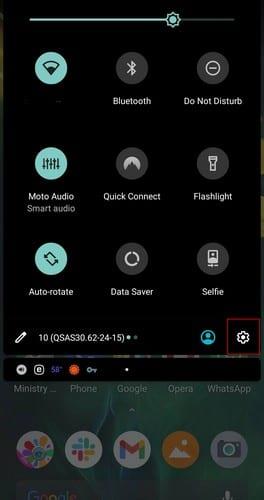
Une fois dans les paramètres, accédez à :
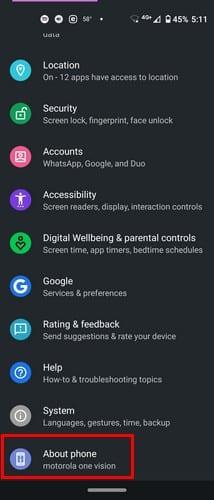
L'option de nom de périphérique sera la première de la liste. Appuyez dessus et ajoutez le nouveau nom de votre appareil. Appuyez sur OK pour enregistrer vos modifications.
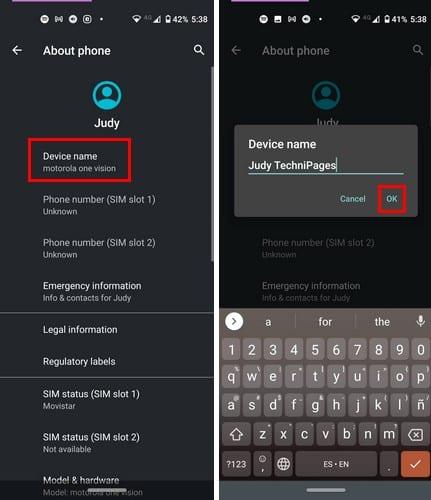
Le changement est immédiat et dès que vous appuyez sur OK, vous verrez le nouveau nom de votre appareil.
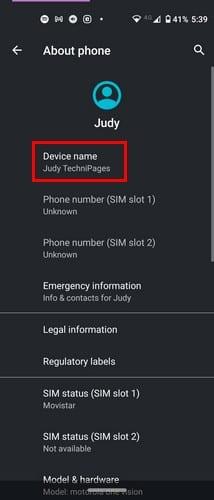
Avec le temps, si jamais vous vous ennuyez du nom actuel de l'appareil, suivez ces étapes pour le changer autant de fois que vous le souhaitez. Les étapes peuvent varier en fonction de l'appareil Android que vous utilisez, mais elles ne devraient pas être trop différentes.
Amusez-vous avec vos photos et transformez-les en dessins animés amusants avec ces applications Android gratuites.
Vous aimez lire le soir ? Essayez l'un de ces filtres de lumière bleue pour protéger votre vue.
Lorsque vous avez besoin de connaître l'adresse IP de votre appareil Android, ce guide vous montrera comment la trouver.
Découvrez à quel point il est facile de supprimer un réseau WiFi de votre appareil Android.
Libérez de l'espace de stockage interne sur votre appareil Android et enregistrez ou déplacez les images à enregistrer sur la carte SD. Améliorez les performances de vos appareils et déplacez des images de haute qualité sur votre carte SD.
Évitez d'avoir des mots de changement de correction automatique automatiquement en ajoutant des mots au dictionnaire. Voici les étapes à suivre.
Voici comment vous pouvez donner au menu de partage Android plus d'options pour organiser les applications gratuitement.
Que faites-vous lorsqu'Android n'accepte pas votre code PIN ou votre schéma alors que vous savez que vous utilisez le bon ? Utilisez ce guide.
Les deux dernières années n'ont pas été trop gentilles avec Motorola. Non seulement ils ont été neutralisés dans le haut de gamme, mais ils font aussi face à une concurrence féroce dans le milieu de gamme…
Utilisez l'option d'économiseur d'écran de votre Motorola et évitez d'avoir à installer une autre application sur votre appareil Android.
Découvrez ce qu'est le mode avion et comment l'activer pour Windows, Android et iPadOS.
Protégez votre matériel et voyez comment vous pouvez ajouter un filigrane gratuitement sur n'importe quelle image ou vidéo.
Les fichiers APK ou Android Package sont le principal format dans lequel les applications Android sont distribuées. Ils peuvent être téléchargés, installés et partagés avec des tiers.
Essayez ces conseils utiles lorsque le micro de votre appareil Android ne fonctionne pas. Conseils simples et faciles à suivre.
Modifiez gratuitement la vitesse de n'importe quelle vidéo sur Android avec cette application utile. Ajoutez à la fois un effet de ralenti et d'avance rapide à la même vidéo.
Découvrez comment vous pouvez accorder une autorisation temporaire à des applications nouvelles et déjà installées sur votre appareil Android.
Votre Android est-il lent ? Voici comment voir ce qui prend autant de place et comment s'en débarrasser.
Donnez à votre vidéo la vitesse dont elle a besoin avec ces applications Android gratuites. Choisissez parmi cinq applications de montage vidéo.
Dans ce guide, vous apprendrez ce que vous devez faire pour rendre votre Android compatible avec votre MacBook.
Les stories Facebook peuvent être très amusantes à réaliser. Voici comment vous pouvez créer une story sur votre appareil Android et votre ordinateur.
Découvrez comment désactiver les vidéos en lecture automatique ennuyeuses dans Google Chrome et Mozilla Firefox grâce à ce tutoriel.
Résoudre un problème où la Samsung Galaxy Tab A est bloquée sur un écran noir et ne s
Un tutoriel montrant deux solutions pour empêcher définitivement les applications de démarrer au démarrage de votre appareil Android.
Ce tutoriel vous montre comment transférer un message texte depuis un appareil Android en utilisant l
Comment activer ou désactiver les fonctionnalités de vérification orthographique dans le système d
Vous vous demandez si vous pouvez utiliser ce chargeur provenant d’un autre appareil avec votre téléphone ou votre tablette ? Cet article informatif a quelques réponses pour vous.
Lorsque Samsung a dévoilé sa nouvelle gamme de tablettes phares, il y avait beaucoup à attendre. Non seulement les Galaxy Tab S9 et S9+ apportent des améliorations attendues par rapport à la série Tab S8, mais Samsung a également introduit la Galaxy Tab S9 Ultra.
Aimez-vous lire des eBooks sur les tablettes Amazon Kindle Fire ? Découvrez comment ajouter des notes et surligner du texte dans un livre sur Kindle Fire.
Vous souhaitez organiser le système de signets de votre tablette Amazon Fire ? Lisez cet article pour apprendre à ajouter, supprimer et éditer des signets dès maintenant !

























